Cómo reparar el código de error CE-34878-0 de Watch Dogs Legion
En este artículo, intentaremos resolver el error "Código de error CE-34878-0" que encuentran los jugadores de Watch Dogs Legion al abrir el juego.

El error "Código de error CE-34878-0" que encuentran los usuarios de Playstation al abrir el juego Watch Dogs Legion se encuentra debido a muchos problemas que restringen su acceso al juego. Si se enfrenta a un problema de este tipo, puede resolverlo realizando los siguientes pasos.
¿Qué es el código de error CE-34878-0 de Watch Dogs Legion?
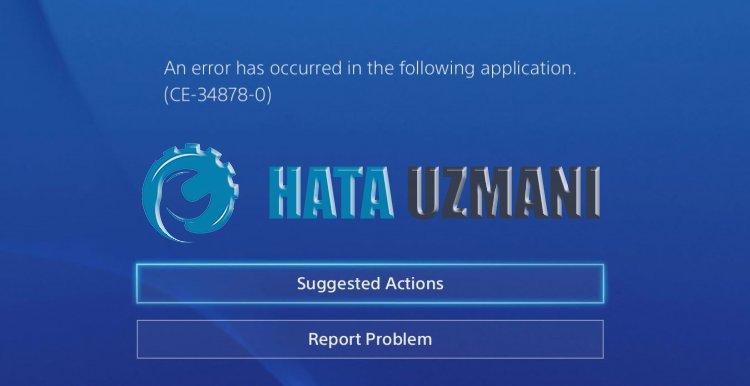
El problema del "Código de error CE-34878-0" que encuentran los usuarios de Playstation mientras ejecutan cualquier juego también puede afectar el juego Watch Dogs Legion, trayendo consigo muchos problemas y restringiendo el acceso.
Este código de error puede estar ocurriendo porque su sistema no está actualizado. Para esto, debe verificar si su sistema está actualizado.
Debe verificar que el disco duro que agregó a su sistema sea original. Los controladores no originales pueden traer tales problemas y restringir el acceso.
Es posible que falte un archivo o sea incorrecto en el juego Watch Dogs Legion. Para esto, verifique si el problema es con la actualización buscando actualizaciones.
Cómo reparar el código de error CE-34878-0 de Watch Dogs Legion
Intentaremos resolver este error mencionando algunas sugerencias para solucionar este error.
1-) Apaga y enciende tu consola
Cualquier error instantáneo que ocurra en su consola puede traer muchos errores y es posible que no abra los juegos. Para ello, podemos prevenir este tipo de problemas apagando y encendiendo tu consola. Por tonta que parezca esta sugerencia, puede ayudarnos a descubrir qué está causando el problema y qué no.
2-) Actualización del software del sistema
Si el software del sistema de su consola no está actualizado, es posible que encontremos este tipo de problemas en muchos juegos. Para hacer esto, verifique si el software del sistema de su consola está actualizado. Si no está actualizado, reinicie su sistema y verifique si el problema persiste.
3-) Actualiza el Juego
El hecho de que el juego no esté actualizado puede causar este tipo de problemas. Para ello, comprueba si el juego está actualizado. Si el juego no está actualizado, reinicie su sistema actualizándolo. Después de este procedimiento, puede verificar si el problema persiste.
4-) Reconstruir la base de datos
Este proceso que realizaremos puede tanto acelerar la consola Playstation 4 como salvarnos de posibles errores.
- Apaga tu PS4 y no uses el modo de descanso.
- Mantenga presionado el botón de encendido hasta que escuche dos pitidos rápidos. De esta manera, sabrá que ha ingresado al modo seguro.
- Conecte su controlador DualShock 4 al puerto USB en la parte frontal de la PS4.
- Desplácese hacia abajo en el menú hasta llegar a la opción Reconstruir base de datos.
- Presiona el botón X para iniciar la reconstrucción.

Reconstruir la base de datos puede extender su proceso ajustando el tiempo de acuerdo con la cantidad de juegos en su consola. Rebuild reorganiza su disco duro para que sea más fácil y rápido para el sistema acceder a sus archivos. Una base de datos bien organizada puede cargar datos más rápido, lo que reduce la posibilidad de que el juego se congele o la velocidad de fotogramas disminuya.
Esta acción puede prevenir muchos errores y eliminar el problema. Podemos prevenir tanto errores como lentitud en la consola.
5-) Reiniciar el Sistema
Si ninguna de estas acciones lo resolvió, es posible que podamos solucionar el problema reiniciando su sistema PS4. Sin embargo, este proceso eliminará los archivos guardados en el juego y no podrás acceder a tus datos guardados. Para ello, puede realizar esta operación haciendo una copia de seguridad de sus datos guardados.
- Abra el menú "Configuración".
- Haga clic en la opción "Restablecer" en la pantalla que se abre.
- Puede restablecer su sistema haciendo clic en "Restablecer sistema PS4" en el menú de reinicio.
Este proceso puede llevar tiempo dependiendo de la cantidad de juegos en su consola.
Sí, amigos, hemos resuelto nuestro problema bajo este título. Si tu problema persiste, puedes ingresar a nuestra plataforma ASK ERROR y preguntar por los errores que encuentres.
![¿Cómo solucionar el error del servidor de YouTube [400]?](https://www.hatauzmani.com/uploads/images/202403/image_380x226_65f1745c66570.jpg)


















